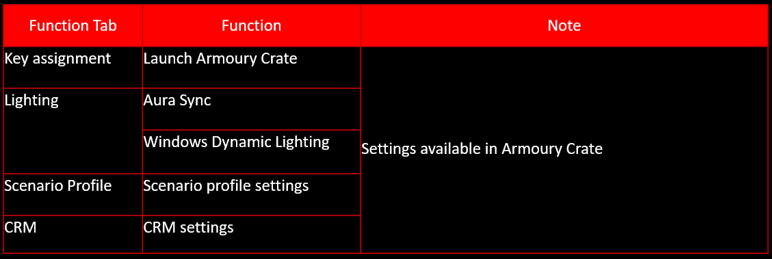Gear Link 介紹與常見問題
Gear Link 是一款網頁設定工具,讓您輕鬆且快速的客製化裝置功能。您可以設定按鍵功能、裝置燈效等,以及更多功能等您探索。無需下載,開啟網頁即可使用!
1. 相容裝置
1.1 鍵盤
ROG Azoth X
1.2 滑鼠
ROG Keris II Origin
2. 相容的作業系統及瀏覽器引擎
2.1 相容的作業系統
Windows 10, Windows 11, MAC OS
2.2 相容的瀏覽器引擎
Google Chrome
Microsoft Edge
3. 裝置連接操作說明
3.1 如何進入Gear Link頁面?
3.1.1 可點選此 Gear Link 連結,連接至網頁
3.1.2 也可以透過支援機種的 support site下載 「Gear_Link.url」檔案
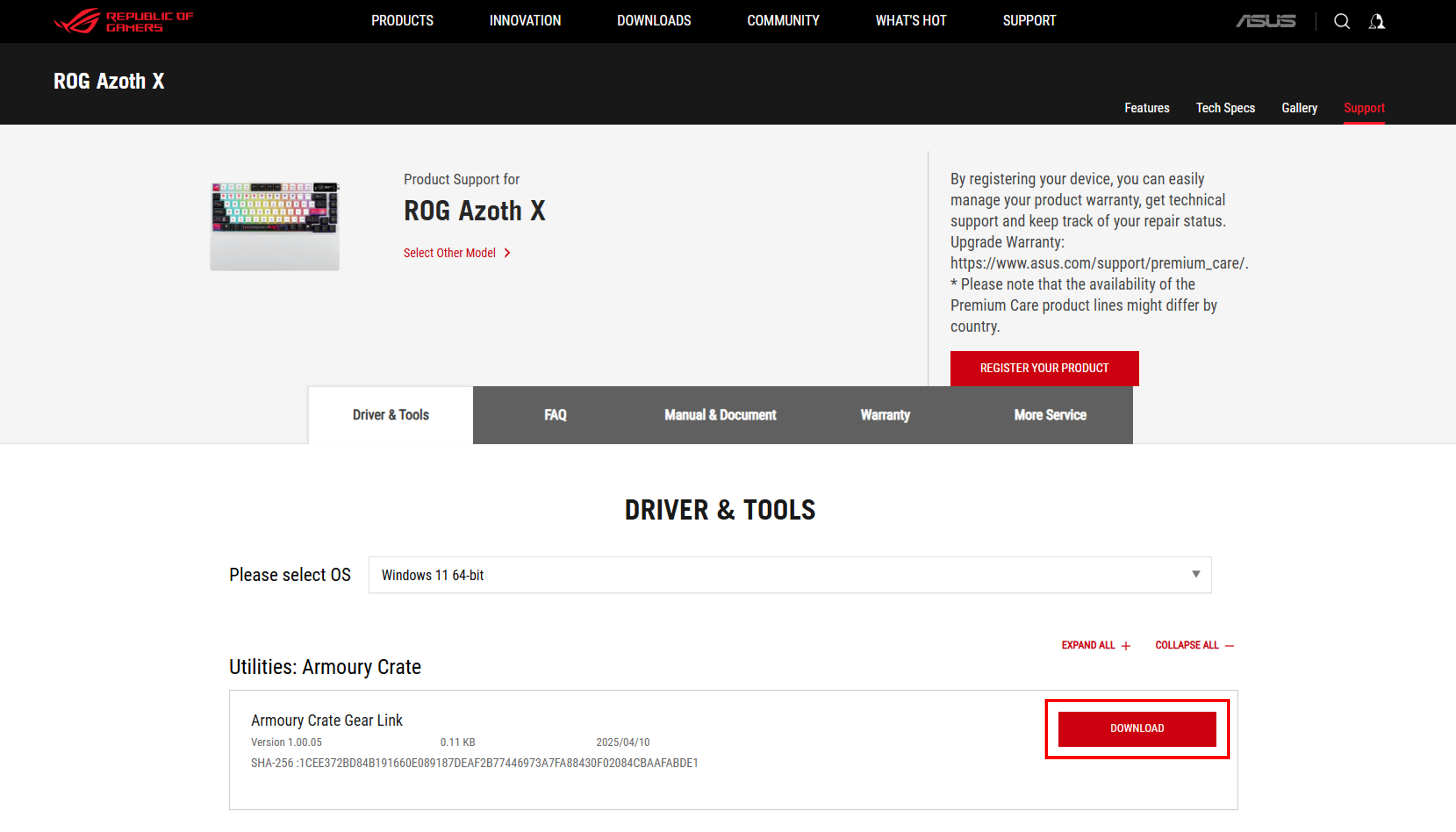
點擊下載後,若遇到瀏覽器阻擋下載,點選保留即能完成 Gear_Link.url 下載。
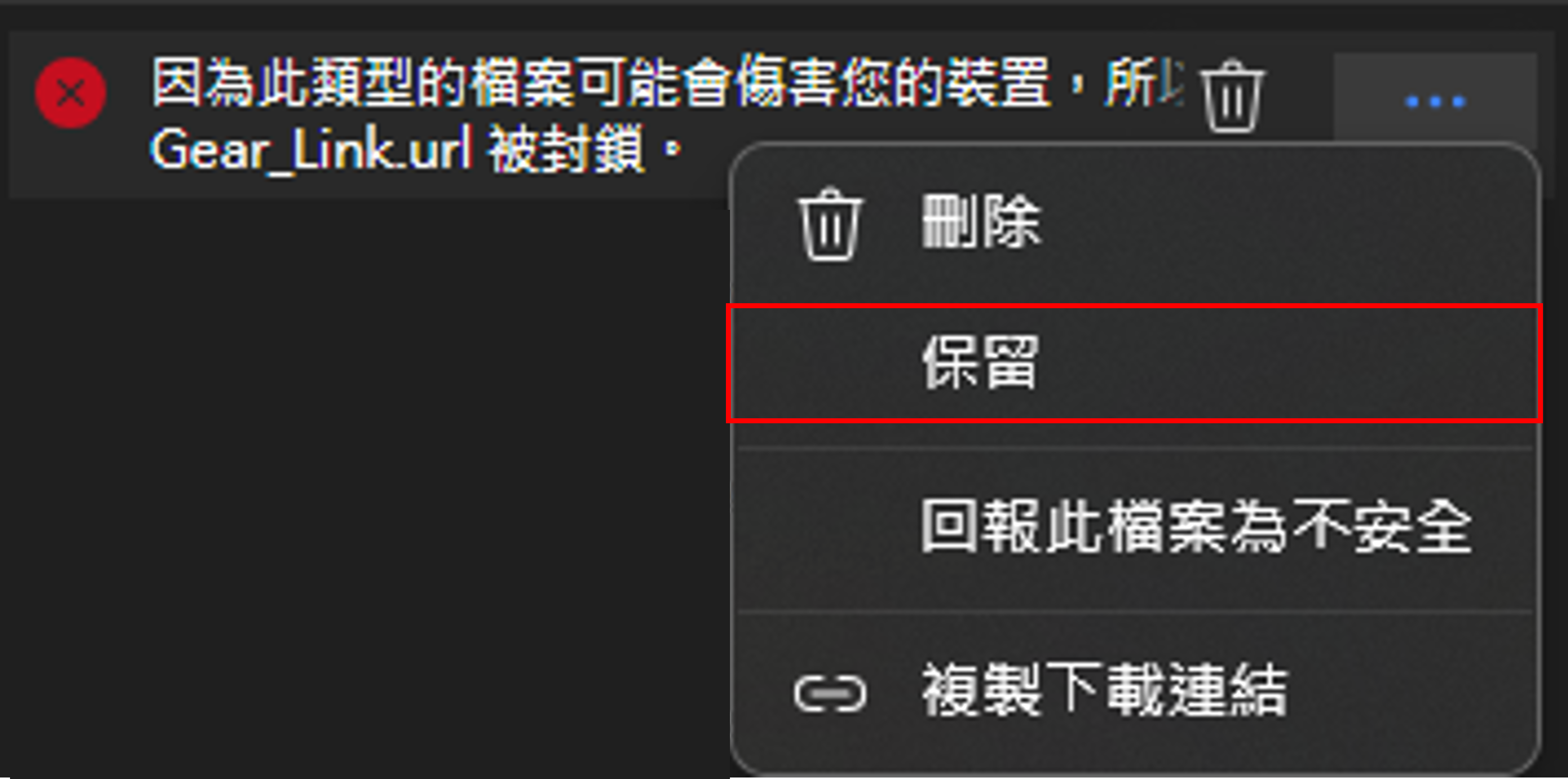
下載完成後,雙擊 Gear_Link.url 即可進入Gear Link 頁面。

3.2 如何將我的裝置連接到 Gear Link?
請依照以下步驟將裝置連接至 Gear Link:
步驟 1:確認裝置已透過 USB 線或無線 RF 2.4 GHz 接收器連接至系統
步驟 2:開啟 Gear Link 並點選「連接」按鈕
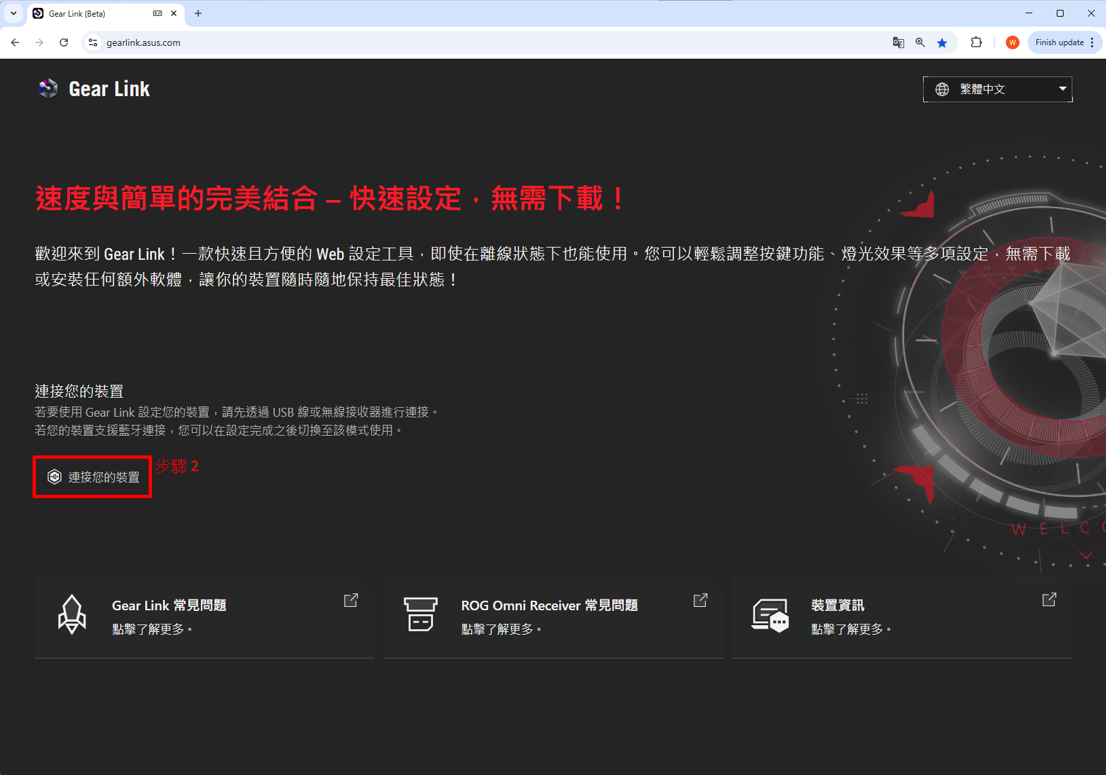
備註:首次連結相容的裝置,請點選Allow。
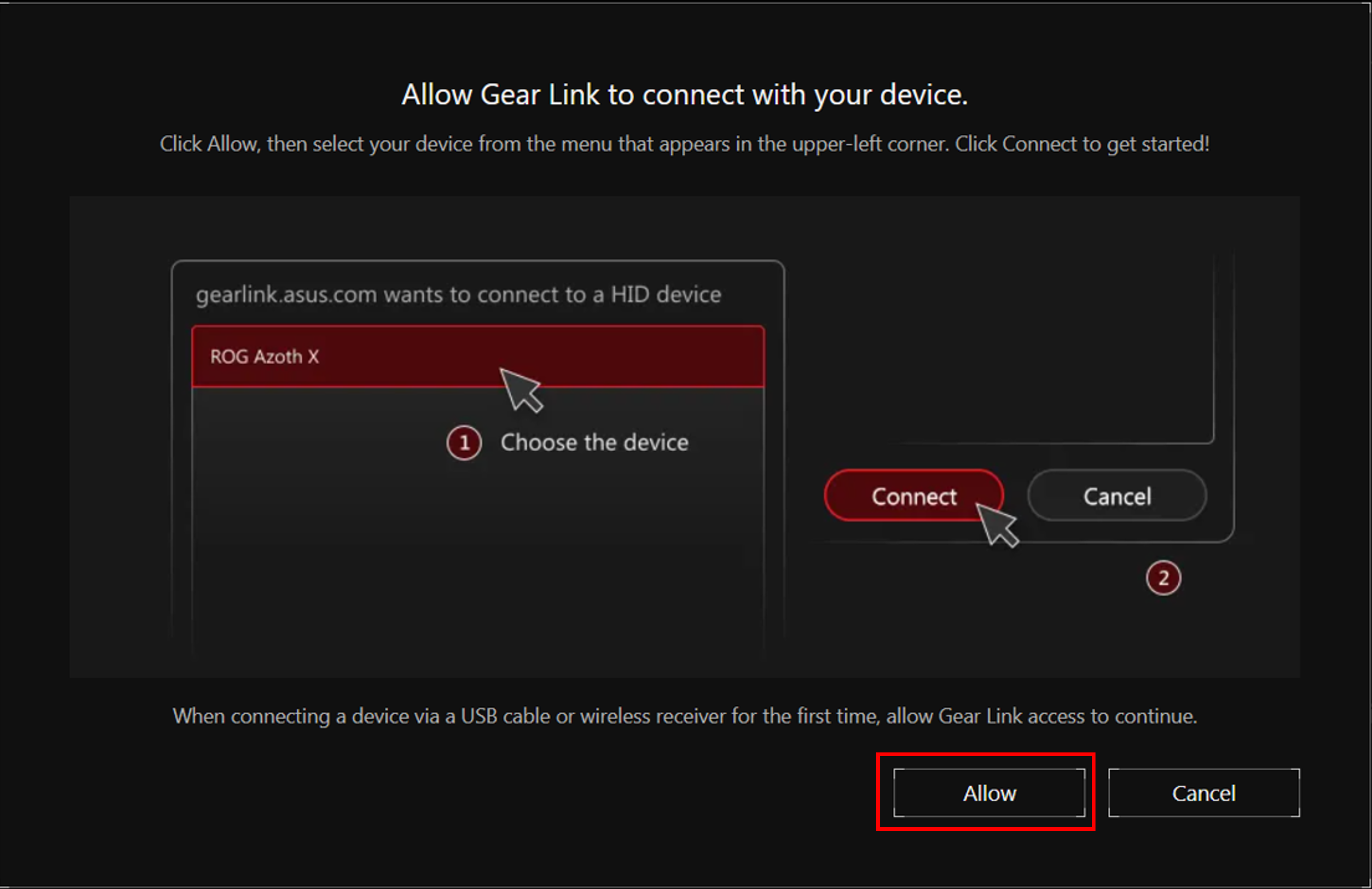
(僅當第一次透過 USB 線或 無線RF 2.4 GHz 接收器連接裝置時,Gear Link 需要獲得連接裝置的許可才會出現該畫面。)
步驟 3:選擇與 Gear Link 相容的裝置
步驟 4:點選「連接」按鈕
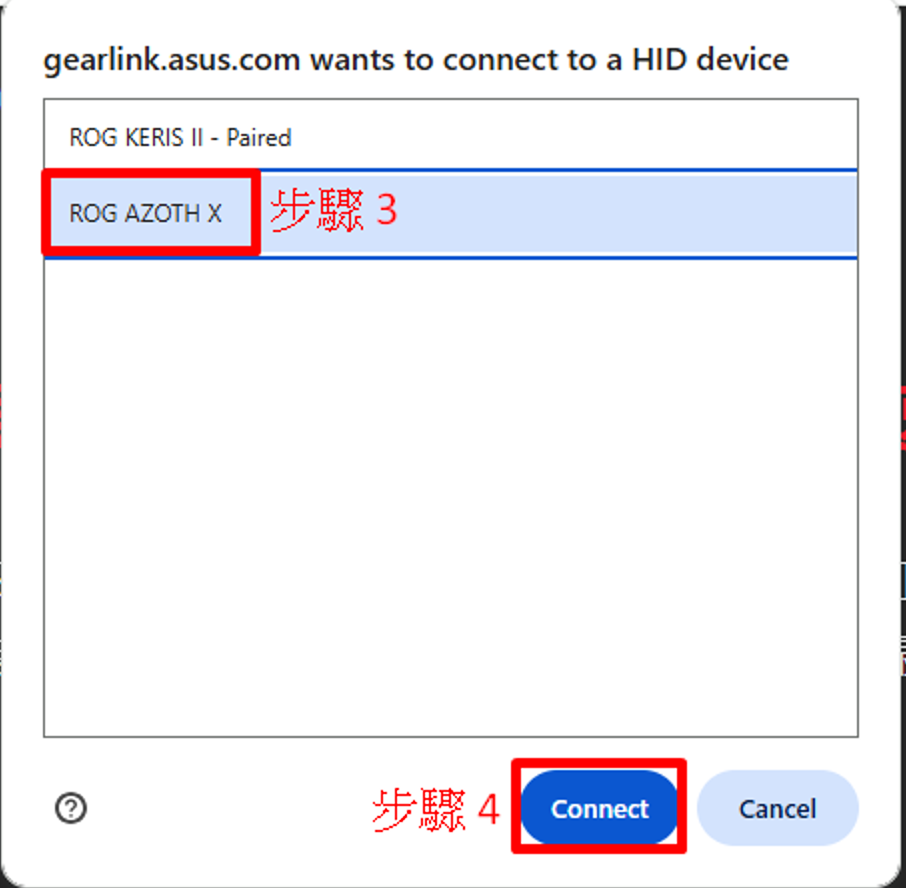
步驟 5:現在您可以進入裝置頁面,開始設定您的裝置
4. 頁面操作及功能介紹
4.1 頁面基本設定
點擊畫面右上角設定圖示,進入頁面設定。
偏好設定:設定語言及介面
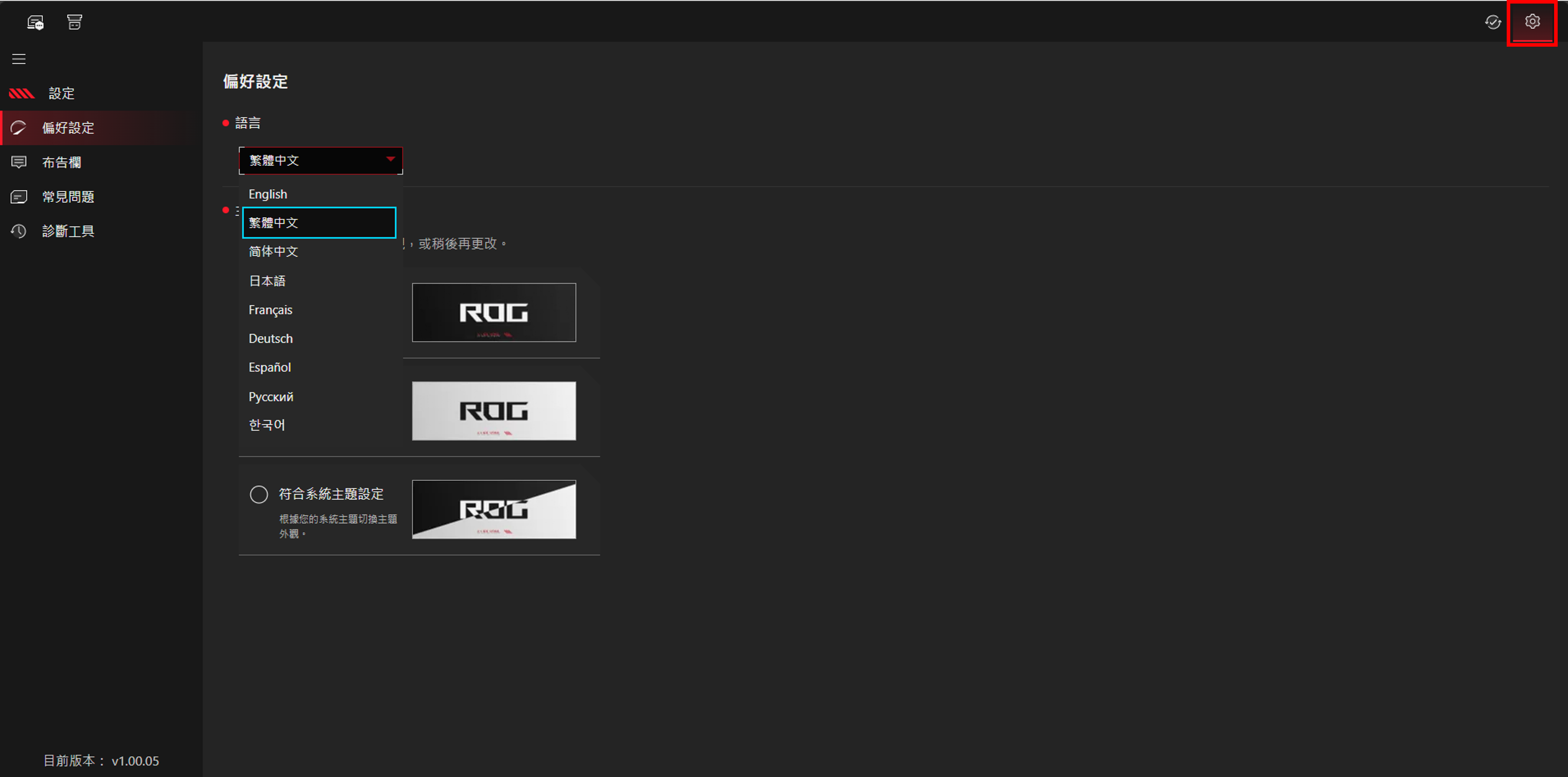
布告欄:提供軟體更新內容、韌體更新內容
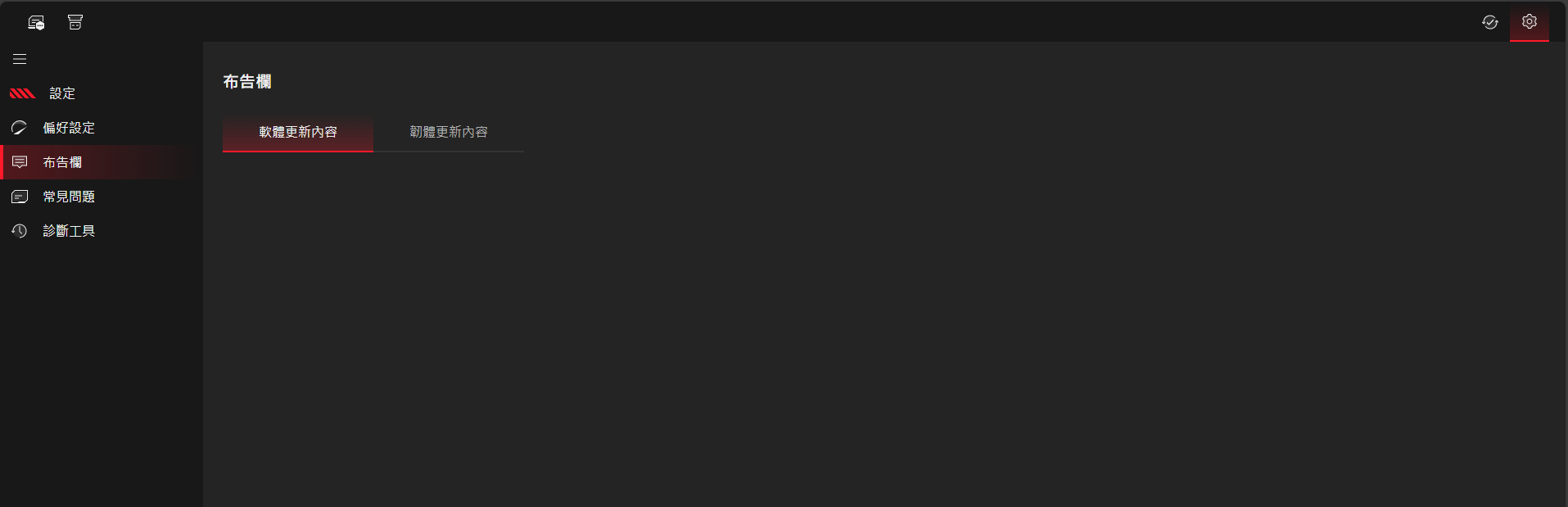
常見問題:提供相關常見問題FAQ連結,解決您的疑問。
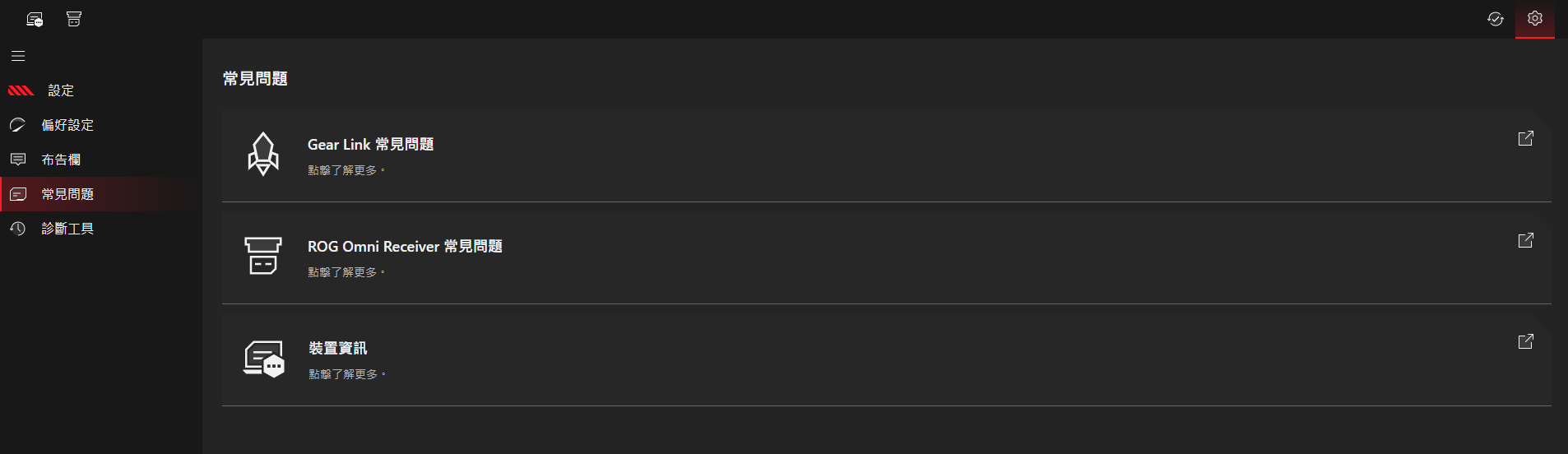
診斷工具:有需要時,開啟診斷工具中「錄製系統紀錄」,系統將開始記錄Log,並點選右邊產出系統紀錄按鈕,產出Log檔於瀏覽器下載位置。
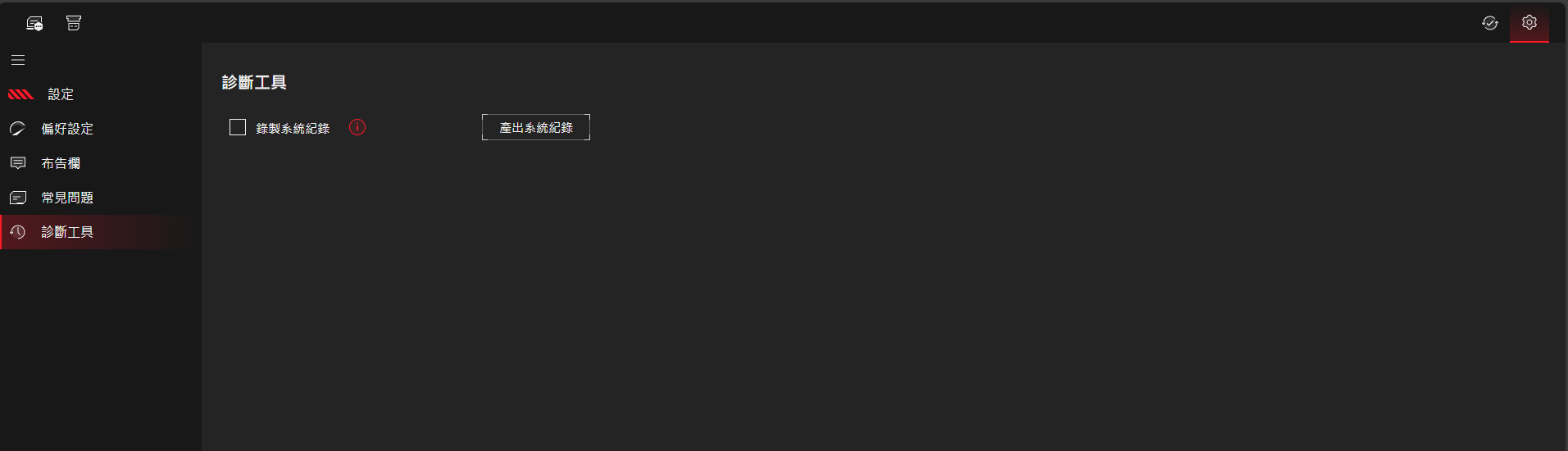
4.2 使用Gear Link進行裝置設定
點選畫面左上角按鈕進入裝置清單,點選您想設定的裝置。

以ROG Keris II Origin無線滑鼠為例,你可以在此介面中設定滑鼠按鍵設定、效能設定、燈光設定、校準及電源設定
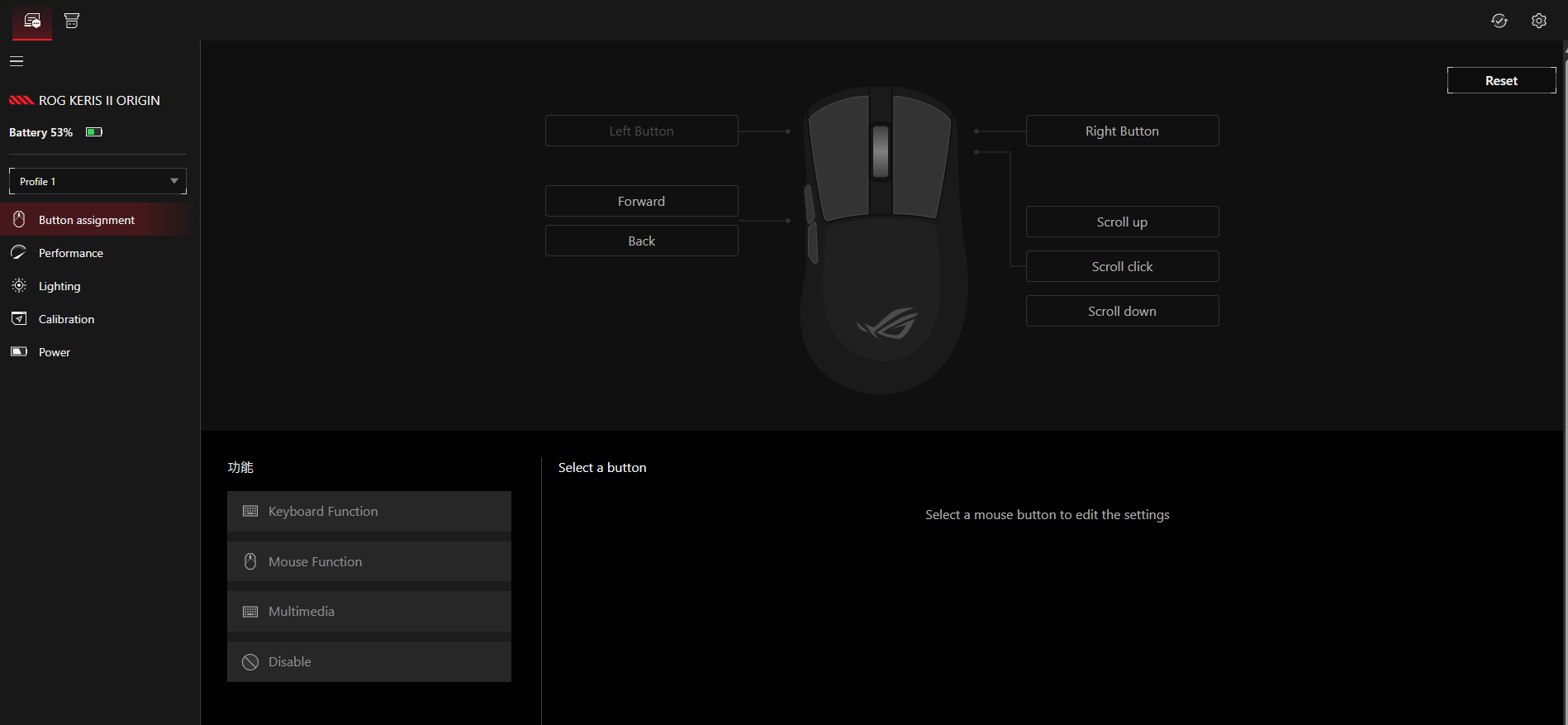
以ROG Azoth X 無線鍵盤為例,你可以在此介面中設定鍵盤按鍵設定、撥桿功能設定、OLED動畫設定、鍵盤燈光及電源設定
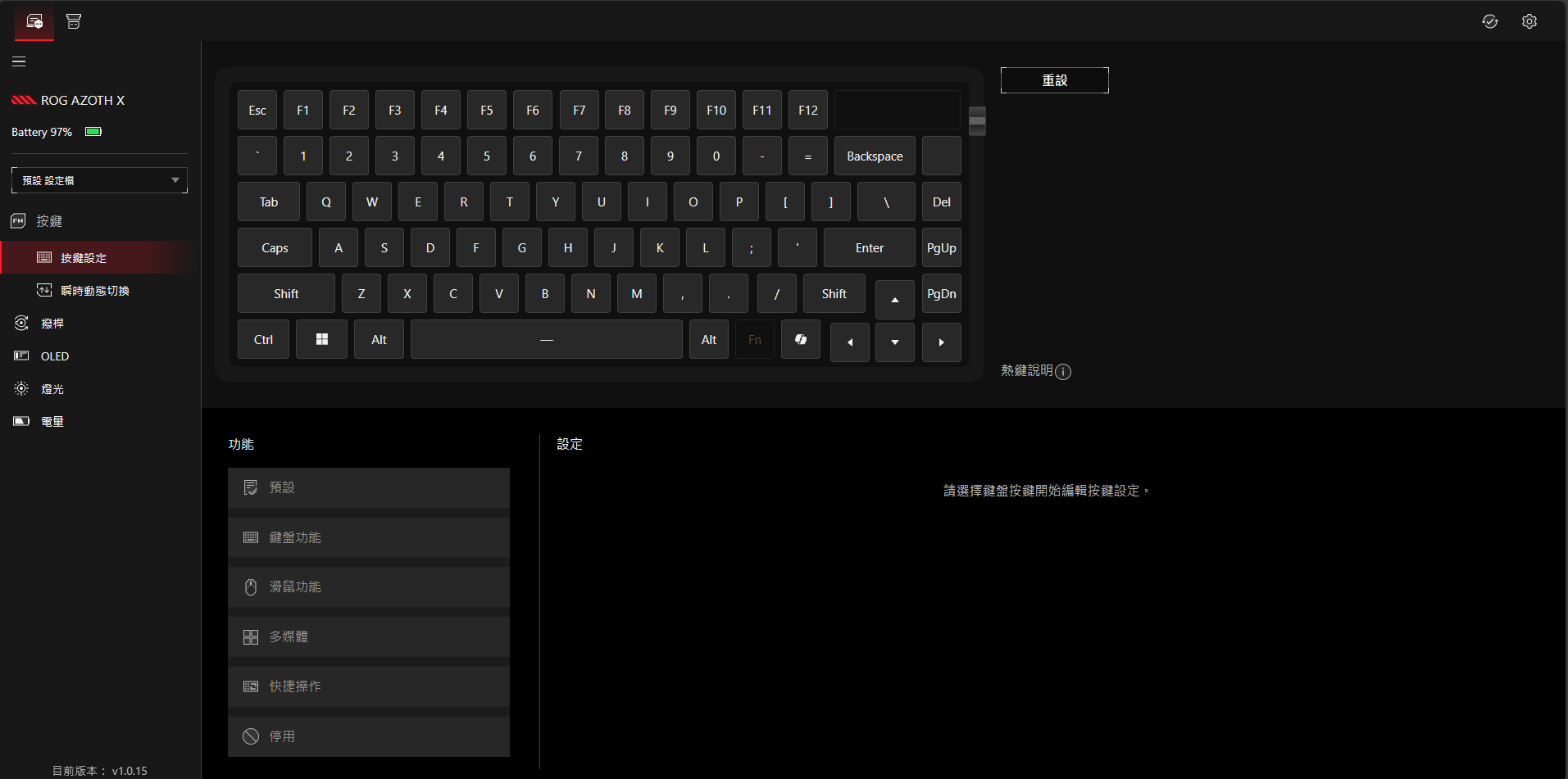
5. Q&A
Q1: 是否可在藍牙連線下透過 Gear Link 進行裝置設定?
A1: Gear Link 目前不支援透過藍牙連線設定裝置。
若要進行裝置設定,請先透過 USB 連接線或無線 RF 2.4 GHz 接收器連接裝置。設定完成後,若您的裝置支援藍芽連線,再切換至藍牙連線模式。
Q2: Gear Link 操作時若網路連線中斷的情況下能夠使用嗎?
A2: 但請注意必須符合以下條件才可使用:
1. 裝置已成功連接,並且已授予權限
2. 瀏覽器必須保持開啟並停留在裝置頁面
Q3: Gear Link 支援那些功能? 哪些功能無法在Gear Link上操作?
A3:
支援功能 (備註:N/A 代表沒有細項設定) 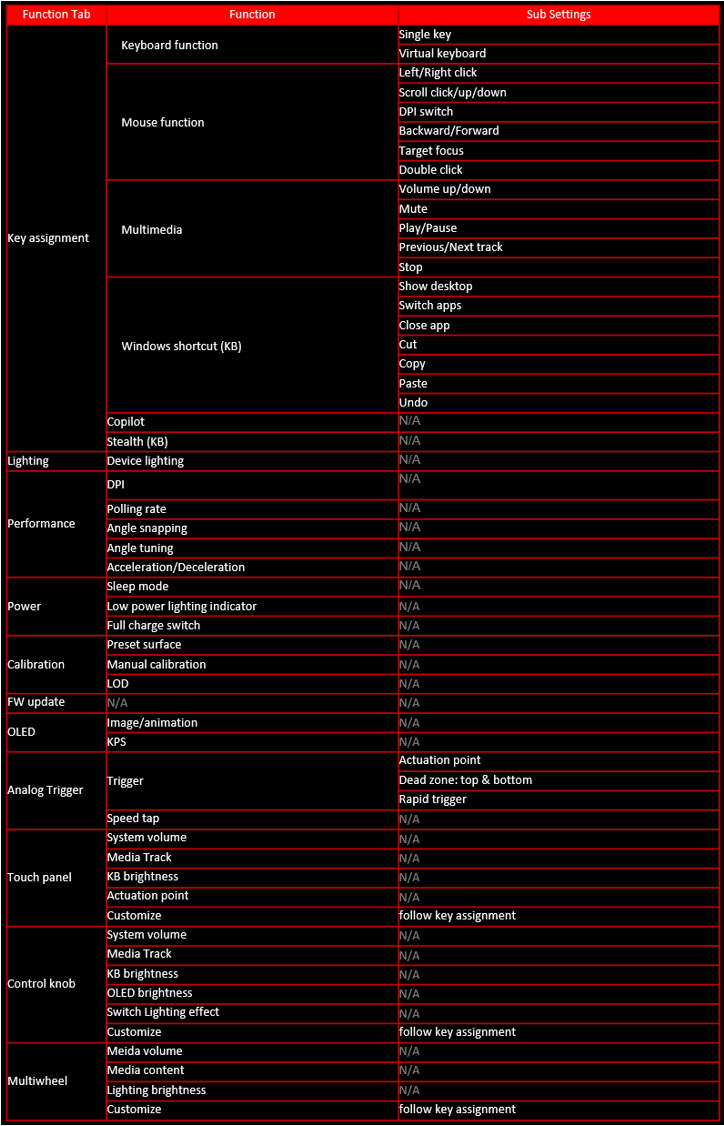
未支援功能
部分功能尚未支援,未來將可透過擴充套件啟用。敬請期待後續更新,我們將持續優化使用體驗。
若需使用以下功能,可參考 Armoury Crate 安裝
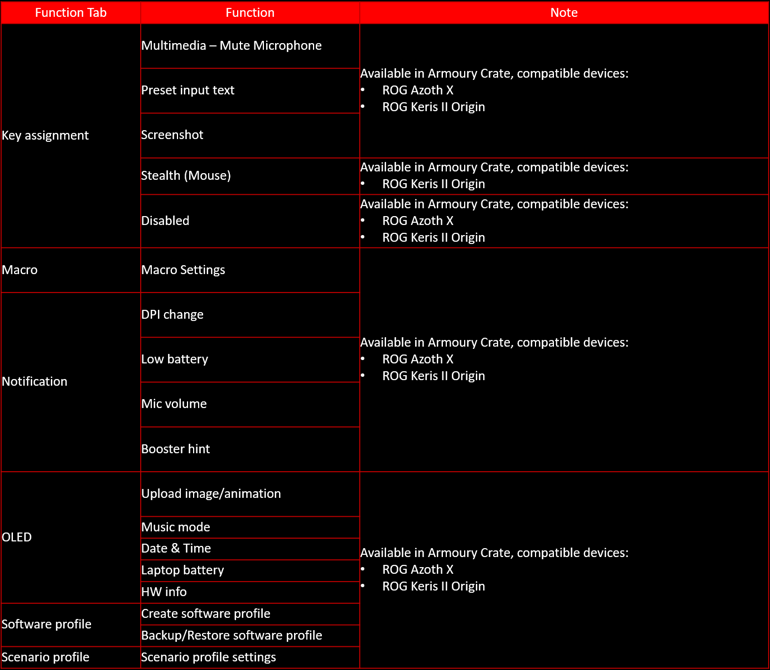
Gear Link 移除的功能
若需使用以下功能,可參考 Armoury Crate 安裝(內含移除方式)